Power Apps 中的 Microsoft Stream 视频控件
Microsoft Stream 视频和频道的视频播放器 。
重要
Stream (Classic) 控件已被弃用,将从 Power Apps Studio 中移除。 Microsoft 正致力于为基于 SharePoint 的 Stream 发布一个新的控件。 有关更多信息,请参阅迁移概述 - Stream (Classic) 至 Stream(在 SharePoint 上)。
说明
此控件允许应用用户播放视频并通过 Microsoft Stream 服务浏览频道。 有关此控件的支持区域的列表,请转到 Microsoft Stream 常见问题解答。
限制
Power Apps for Windows 中不支持该控件。 在 iOS 上,仅支持 Power Apps Mobile。
键属性
StreamUrl – 将在控件中显示的 Microsoft Stream 视频或频道的 URL。
ShowControls – 是否向最终用户显示视频播放控件。
其他属性
AccessibleLabel – 屏幕阅读器标签。 应为视频或音频剪辑的标题。
AutoStart – 用户导航到包含 音频 或 视频 控件的屏幕时,该控件是否自动开始播放剪辑。
BorderColor – 控件边框的颜色。
BorderStyle – 控件边框是 Solid、Dashed、Dotted 还是 None。
BorderThickness – 控件边框的粗细。
DisplayMode – 此控件是允许用户输入 (Edit)、仅显示数据 (View),还是已禁用 (Disabled)。
Fill – 控件的背景色。
FocusedBorderColor – 当聚焦到控件时,控件的边框颜色。
FocusedBorderThickness – 当聚焦到控件时,控件的边框粗细。
Height – 控件上边缘和下边缘之间的距离。
StartTime – 音频或视频剪辑开始播放之后的时间。
TabIndex – 相对于其他控件的键盘导航顺序。
Tooltip – 用户将鼠标悬停在控件上时显示的解释性文本。
Visible – 控件显示还是隐藏。
Width – 控件左边缘和右边缘之间的距离。
X – 控件左边缘与其父容器(如果没有父容器,则为屏幕)左边缘之间的距离。
Y – 控件上边缘与其父容器(如果没有父容器,则为屏幕)上边缘之间的距离。
示例
从 Microsoft Stream 播放音频或视频文件
在文件菜单上,选择插入,然后打开Media下拉菜单。
从媒体控件列表中选择 Microsoft Stream:
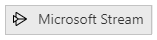
将视频链接粘贴到左侧的 Stream URL 属性内:
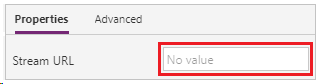
按 F5,选择所添加控件的播放按钮。
备注
Microsoft Stream 需要进行身份验证来播放视频。 请确保应用用户具有所需的权限。
按 Esc 退出预览模式。
浏览器注意事项
iOS
Power Apps iOS 播放器不支持直接播放应用中嵌入的视频。 若要观看视频,请单击“流”图标以全屏模式启动视频播放器。
Safari
要在 Safari 浏览器中查看应用中的 Microsoft Stream 视频,您需要关闭阻止跨站点跟踪选项。
辅助功能准则
视频和音频替代项
- ShowControls 必须为 true,以便用户可以按照自己的节奏收听或观看多媒体。 此外,还允许用户在视频播放器上切换隐藏式字幕和全屏模式。
- 必须为视频提供隐藏式字幕。
- 考虑使用下列方法之一提供音频或视频脚本:
- 将文本放入 标签 并将其置于多媒体播放器旁边。 (可选)创建 按钮 以切换文本显示。
- 将文本置于不同屏幕中。 创建导航到屏幕的 按钮,并将按钮置于多媒体播放器旁边。
- 如果描述很短,可以将其放入 AccessibleLabel。
颜色对比度
在以下项之间必须有足够的颜色对比度:
- FocusedBorderColor 和外部颜色
- Fill 和多媒体播放器控件(如果填充可见)
如果视频内容颜色对比度有问题,则提供隐藏式字幕和/或脚本。
屏幕阅读器支持
- AccessibleLabel 必须存在。
键盘支持
- TabIndex 必须为零或更大,以便键盘用户可以导航到它。
- 焦点指示器必须清晰可见。 可以使用 FocusedBorderColor 和 FocusedBorderThickness 来实现此目的。
- AutoStart 应为 false,因为它可能会使键盘用户难以快速停止播放。
已知问题
Microsoft Stream 在连接同意对话中显示为连接,但它是一个控件。 此控件将显示在应用中,无论最终用户在连接同意对话中执行什么操作。 Microsoft Stream 控件将仅为对控件中显示的内容具有权限的最终用户显示视频。